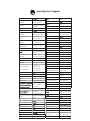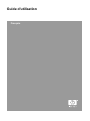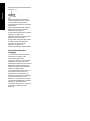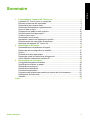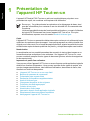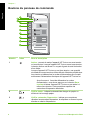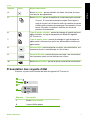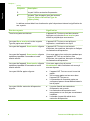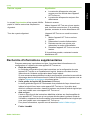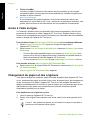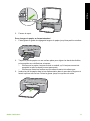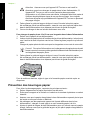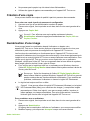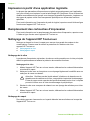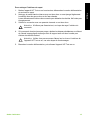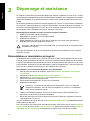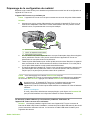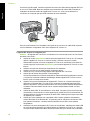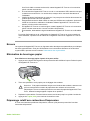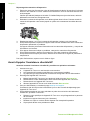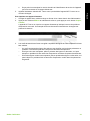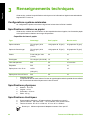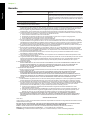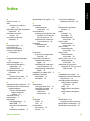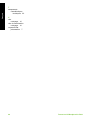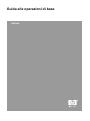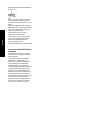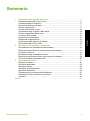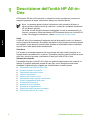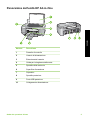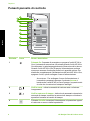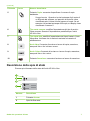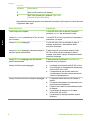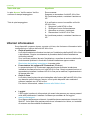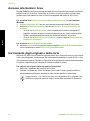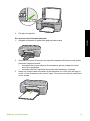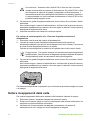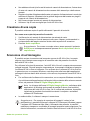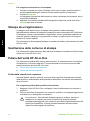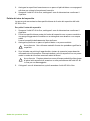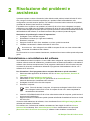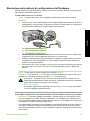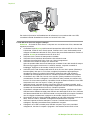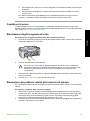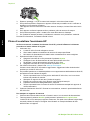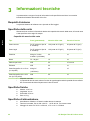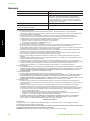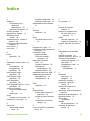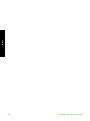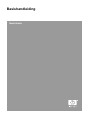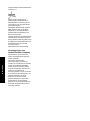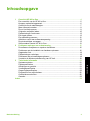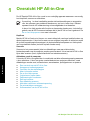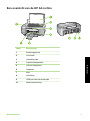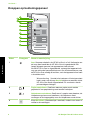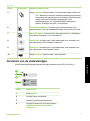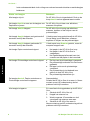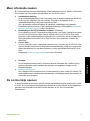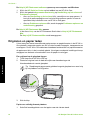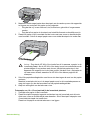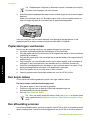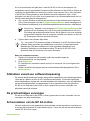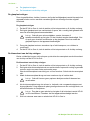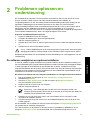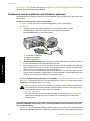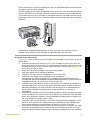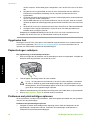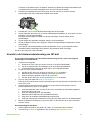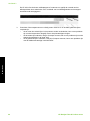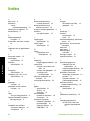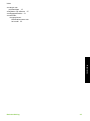HP Deskjet F300 All-in-One Printer series Manuale utente
- Tipo
- Manuale utente

Guide d'utilisation
Guida alle operazioni di base
Basishandleiding
HP Deskjet F300 All-in-One-series

www.hp.com/support
Australia
Central America &
The Caribbean
Colombia (Bogotá)
Colombia
www.hp.com/support/
australia
0-800-709-7751
(02) 6910602
México (Ciudad de México)
New Zealand
Puerto Rico
Sverige
México
www.hp.com/support
Nigeria 1 3204 999
Argentina (Buenos Aires)
Argentina
54-11-4708-1600
0-800-555-5000
www.hp.com/support
1-999-119
800-711-2884
Costa Rica
800-6160
Deutschland
55-5258-9922
01-800-472-68368
071 891 391
Rest of West Africa
+ 351 213 17 63 80
South Africa (international)
800 897 1415
095 777 3284
812 332 4240
17212049
1-800-711-2884
800-360-999
55-11-4004-7751
www.hp.com/support
0850 111 256
www.hp.com/support
www.hp.com/support
www.hp.com/support
België
www.hp.com/support
(905) 206-4663
Paraguay 009 800 54 1 0006
1-800-474-6836
Trinidad & Tobago 1-800-711-2884
021 672 280
Österreich www.hp.com/support
Belgique
Brasil (Sao Paulo)
Brasil
Canada
(Mississauga Area)
Canada
Chile
www.hp.com/support/
china
571-606-9191
01-8000-51-4746-8368
0-800-011-1046
Danmark www.hp.com/support
El Salvador
España
France
Luxembourg
Malaysia
081 005 010
Nederland
www.hp.com/support
Norge
www.hp.com/support
Panamá
0-800-10111
Philippines
22 5666 000
1-877-232-0589
1-800-711-2884
0801 033 390
Singapore
Slovensko
South Africa (RSA)
+ 27 11 2589301
086 0001030
Suomi
www.hp.com/support
Switzerland www.hp.com/support
+90 212 444 71 71
(044) 230-51-06
600 54 47 47
United Kingdom www.hp.com/support
United States
Uruguay 0004-054-177
Venezuela (Caracas) 58-212-278-8666
Venezuela 0-800-474-68368
Perú
Polska
República Dominicana
România
Ðîññèÿ (Ìîñêâà)
Ðîññèÿ (Ñàíêò-Ïåòåðáóðã)
Türkiye
Óêðà¿íà
Viêt Nam
www.hp.com/support
Mauritius
Reunion
0820 890 323
0800 222 47
24791773
www.hp.com/support/
Japan
www.hp.com/support/
korea
www.hp.com/support
www.hp.com/support
www.hp.com/support
www.hp.com/support/
singapore
www.hp.com/support/
taiwan
1-800-474-6836
www.hp.com/support
(262) 262 210 404
+ 30 210 6073603
810 222 222
800 9 2654
Ecuador (Andinatel)
Ecuador (Pacifitel)
1-800-225-528
800-711-2884
801 11 75400
Guatemala
1-800-711-2884
www.hp.com/support/
hongkong
06 40 200 629
India
Indonesia
www.hp.com/support
Ireland
1-700-503-048
Italia
www.hp.com/support
Jamaica 1-800-711-2884
È eská republika
Magyarország
Portugal www.hp.com/support
www.hp.com/support
www.hp.com/support/
india
+971 4 224 9189
+971 4 224 9189
+971 4 224 9189
+971 4 224 9189
+971 4 224 9189
www.hp.com/support
La pagina si sta caricando...
La pagina si sta caricando...
La pagina si sta caricando...
La pagina si sta caricando...
La pagina si sta caricando...
La pagina si sta caricando...
La pagina si sta caricando...
La pagina si sta caricando...
La pagina si sta caricando...
La pagina si sta caricando...
La pagina si sta caricando...
La pagina si sta caricando...
La pagina si sta caricando...
La pagina si sta caricando...
La pagina si sta caricando...
La pagina si sta caricando...
La pagina si sta caricando...
La pagina si sta caricando...
La pagina si sta caricando...
La pagina si sta caricando...
La pagina si sta caricando...
La pagina si sta caricando...
La pagina si sta caricando...
La pagina si sta caricando...
La pagina si sta caricando...

Guida alle operazioni di base
Italiano

© 2006 Hewlett-Packard Development
Company, L.P.
Adobe e il logo Acrobat sono marchi o
marchi registrati di Adobe Systems
Incorporated negli Stati Uniti e/o in altri
Paesi.
Windows®, Windows NT®, Windows
ME®, Windows XP® e Windows 2000®
sono marchi di Microsoft Corporation
registrati negli Stati Uniti.
Intel® e Pentium® sono marchi
registrati di Intel Corporation.
Energy Star® e il logo Energy Star®
sono marchi registrati della United
States Environmental Protection
Avvertenze Hewlett-Packard
Company
Le informazioni contenute in questo
documento sono soggette a modifica
senza preavviso.
Tutti i diritti riservati. Sono proibiti la
riproduzione, l'adattamento o la
traduzione di questo materiale senza
previa autorizzazione scritta della
Hewlett-Packard, salvo per quanto
consentito dalle leggi sui diritti d'autore.
Le uniche garanzie dei prodotti e dei
servizi HP sono quelle stabilite nelle
dichiarazioni di garanzia esplicite che
accompagnano tali prodotti e servizi.
Nulla di quanto contenuto nel presente
documento ha valore di garanzia
aggiuntiva. HP non è responsabile di
errori tecnici o editoriali od omissioni
contenuti nel presente documento.
Italiano
Agency negli Stati Uniti.
Numero di pubblicazione: Q8130-90200

Sommario
1 Descrizione dell'unità HP All-in-One...................................................................4
Panoramica dell'unità HP All-in-One.......................................................................5
Pulsanti pannello di controllo...................................................................................6
Descrizione della spia di stato.................................................................................7
Ulteriori informazioni................................................................................................9
Accesso alla Guida in linea...................................................................................10
Caricamento degli originali e della carta...............................................................10
Evitare inceppamenti della carta...........................................................................12
Creazione di una copia..........................................................................................13
Scansione di un'immagine.....................................................................................13
Stampa da un'applicazione...................................................................................14
Sostituzione delle cartucce di stampa...................................................................14
Pulizia dell'unità HP All-in-One..............................................................................14
2 Risoluzione dei problemi e assistenza..............................................................16
Disinstallazione e reinstallazione del software......................................................16
Risoluzione dei problemi di configurazione dell'hardware.....................................17
Condizioni di errore...............................................................................................19
Eliminazione degli inceppamenti carta..................................................................19
Risoluzione dei problemi relativi alla cartuccia di stampa.....................................19
Prima di contattare l'assistenza HP.......................................................................20
3 Informazioni tecniche..........................................................................................22
Requisiti di sistema................................................................................................22
Specifiche della carta............................................................................................22
Specifiche fisiche...................................................................................................22
Specifiche di alimentazione...................................................................................22
Specifiche ambientali............................................................................................23
Programma per la protezione dell'ambiente..........................................................23
Informazioni sulle normative di conformità............................................................23
Garanzia................................................................................................................24
Indice...........................................................................................................................25
Guida alle operazioni di base 3
Italiano

1
Descrizione dell'unità HP All-in-
One
HP Deskjet F300 All-in-One series è un dispositivo molto versatile che consente di
eseguire operazioni di copia, scansione e stampa con estrema facilità.
Nota La presente guida contiene informazioni sulle operazioni di base, la
soluzione dei problemi nonché gli indirizzi e i numeri per contattare l'assistenza
HP e ordinare i prodotti.
La Guida in linea include informazioni dettagliate su tutte le caratterstiche e le
funzioni, compreso l'utilizzo del software HP Photosmart fornito con l'unità HP All-
in-One. Per maggiori informazioni, vedere Accesso alla Guida in linea.
Copia
L'unità HP All-in-One consente di realizzare copie di alta qualità a colori e in bianco e
nero su supporti di diverso tipo. È possibile ingrandire o ridurre le dimensioni dell'originale
per adattarlo a uno specifico formato carta, regolare la qualità delle copie e realizzare
copie di foto di alta qualità anche senza bordo.
Scansione
Per scansione s'intende l'operazione di conversione del testo e delle immagini in un
formato elettronico adatto per il computer. È possibile acquisire tramite scansione quasi
tutto (foto, articoli di giornale o documenti di testo) sull'unità HP All-in-One.
Stampa dal computer
È possibile utilizzare l'unità HP All-in-One con qualsiasi applicazione che consente la
stampa. È possibile stampare progetti di vario tipo, tra cui immagini senza bordo,
newsletter, biglietti d'auguri, supporti per il trasferimento a caldo e poster.
● Panoramica dell'unità HP All-in-One
● Pulsanti pannello di controllo
● Descrizione della spia di stato
● Ulteriori informazioni
● Accesso alla Guida in linea
● Caricamento degli originali e della carta
● Evitare inceppamenti della carta
● Creazione di una copia
● Scansione di un'immagine
● Stampa da un'applicazione
● Sostituzione delle cartucce di stampa
● Pulizia dell'unità HP All-in-One
4 HP Deskjet F300 All-in-One series
Italiano

Panoramica dell'unità HP All-in-One
Numero Descrizione
1 Pannello di controllo
2 Vassoio di alimentazione
3 Estensione del vassoio
4 Guida per la larghezza della carta
5 Sportello della cartuccia
6 Superficie di scansione
7 Coperchio
8 Sportello posteriore
9 Porta USB posteriore
10 Collegamento alimentazione
Guida alle operazioni di base 5
Italiano

Pulsanti pannello di controllo
Etichetta Nome e descrizione
1 Pulsante On Consente di accendere o spegnere l'unità HP All-in-
One. Il pulsante di accensione è illuminato quando l'unità HP All-in-
One è accesa. La spia lampeggia durante l'esecuzione di un lavoro.
Quando l'unità HP All-in-One è spenta, l'alimentazione continua
comunque a essere fornita alla periferica in quantità minima. Per
disattivare completamente l'alimentazione dell'unità HP All-in-One,
spegnere l'unità, quindi scollegare il cavo di alimentazione.
Avvertenza Per scollegare il cavo di alimentazione, è
innanzitutto necessario premere il pulsante Accesa e
lasciare che l'unità HP All-in-One si spenga. In questo modo
si evita che la cartuccia di stampa si asciughi.
2 Verifica carta - ndica la necessità di caricare carta o eliminare
inceppamenti.
3 Verifica cartucce di stampa - indica che è necessario reinserire la
cartuccia di stampa, sostituire la cartuccia di stampa o chiudere lo
sportello di accesso al carrello di stampa.
4 Pulsante Annulla: consente di interrompere un'operazione oppure
di uscire da un menu o dalle impostazioni.
Capitolo 1
6 HP Deskjet F300 All-in-One series
Italiano
Icona

Etichetta Nome e descrizione
5 Pulsante Copie: consente di specificare il numero di copie
desiderato.
Suggerimento Quando si avvia la stampa di più copie di
un originale dal software, sul pannello di controllo viene
visualizzata solo l'ultima cifra del numero di copie. Se ad
esempio si è lanciata la stampa di 25 copie, sul display viene
visualizzato il numero 5.
6 Tipo carta comune: modifica l'impostazione del tipo di carta in
Carta comune. Questa è l'impostazione predefinita per l'unità
HP All-in-One.
7 Tipo carta foto: modifica l'impostazione del tipo di carta in Carta
fotografica. Verificare che la carta sia caricata nel vassoio di
alimentazione.
8 Avvio Nero Consente di avviare un lavoro di copia, scansione,
stampa di foto o fax in bianco e nero.
9 Avvio Colore Consente di avviare un lavoro di copia, scansione,
stampa di foto o fax a colori.
10 Pulsante Scansione: consente di avviare un lavoro di scansione.
Descrizione della spia di stato
Diverse spie informano dello stato dell'unità HP All-in-One.
Numero Descrizione
1 Pulsante Accesa
2 Spia Verifica carta
(continua)
Guida alle operazioni di base 7
Italiano
Icona

Numero Descrizione
3 Spia Verifica cartucce di stampa
4 Spie Tipo di carta (per i pulsanti Tipo carta
comune e Tipo carta foto)
Nella tabella riportata di seguito sono descritte le situazioni più frequenti e viene illustrato
il significato delle spie.
Stato della spia
Significato
Tutte le spie sono spente. L'unità HP All-in-One è spenta. Premere il
pulsante Accesa per accendere l'unità.
La spia Accesa e una delle spie Tipo di carta
sono accese.
L'unità HP All-in-One è pronta per la stampa, la
scansione o la copia.
La spia Accesa lampeggia. L'unità HP All-in-One è occupata in fase di
stampa, scansione o allineamento delle
cartucce di stampa.
La spia Accesa lampeggia velocemente per 3
secondi quindi resta accesa.
È stato premuto un pulsante mentre l'unità
HP All-in-One era già occupata in fase di
stampa, scansione, copia o allineamento delle
cartucce di stampa.
La spia Accesa lampeggia per 20 secondi
quindi resta accesa.
È stato premuto il pulsante Scansione e il
computer non ha risposto.
La spia Verifica carta lampeggia. ● La carta è esaurita nell'unità HP All-in-One.
● Si è verificato un inceppamento della carta
nell'unità HP All-in-One.
● L'impostazione del formato carta non
corrisponde al formato carta presente nel
vassoio di alimentazione.
La spia Verifica cartucce di stampa lampeggia. ● Lo sportello della cartuccia di stampa è
aperto.
● Le cartucce di stampa sono mancanti o non
posizionate correttamente.
● Il nastro non è stato rimosso dalla cartuccia
di stampa.
● La cartuccia di stampa non è adatta
all'unità HP All-in-One.
● La cartuccia di stampa potrebbe essere
difettosa.
Capitolo 1
(continua)
8 HP Deskjet F300 All-in-One series
Italiano

Stato della spia Significato
Le spie Accesa, Verifica carta e Verifica
cartucce di stampa lampeggiano.
Errore scanner.
Spegnere e riaccendere l'unità HP All-in-One.
Se il problema persiste, contattare l'assistenza
HP.
Tutte le spie lampeggiano. Si è verificato un errore irreversibile sull'unità
HP All-in-One.
1. Spegnere l’unità HP All-in-One.
2. Scollegare il cavo di alimentazione.
3. Attendere un minuto e ricollegarlo.
4. Riaccendere l'unità HP All-in-One.
Se il problema persiste, contattare l'assistenza
HP.
Ulteriori informazioni
Sono disponibili numerose risorse, su carta e in linea, che forniscono informazioni sulla
configurazione e l'utilizzo dell'unità HP All-in-One.
● Guida d'installazione
La Guida d'installazione fornisce istruzioni per l'installazione dell'unità HP All-in-One
e del software. Seguire correttamente la procedura della Guida d'installazione
nell'ordine indicato.
Se si verificano problemi durante l'installazione, consultare la sezione relativa alla
risoluzione dei problemi in fondo alla Guida d'installazione oppure vedere
Risoluzione dei problemi e assistenza in questa guida.
● Presentazione del software HP Photosmart (Windows)
La presentazione di HP Photosmart rappresenta una divertente introduzione
interattiva al software fornito con l'unità HP All-in-One. Grazie a questa funzione, si
apprenderà a installare il software HP All-in-One per la modifica, l'organizzazione e
la stampa delle foto.
● Guida in linea
La Guida in linea fornisce istruzioni dettagliate sulle funzioni dell'unità HP All-in-One
non descritte nella Guida per l'utente, tra cui quelle disponibili solo mediante il
software installato con HP All-in-One.
Per ulteriori informazioni, vedere Accesso alla Guida in linea.
● Leggimi
Il file Leggimi contiene le informazioni più recenti che possono non essere presenti
nelle altre pubblicazioni. Installare il software per accedere al file Leggimi.
● www.hp.com/support
Se si dispone dell'accesso a Internet, è possibile ottenere assistenza visitando il sito
Web HP. Il sito Web offre assistenza tecnica e informazioni sui driver, sui materiali
di consumo e sulle modalità di ordinazione.
(continua)
Guida alle operazioni di base 9
Italiano

Accesso alla Guida in linea
Questa Guida fornisce una presentazione delle funzioni disponibili per iniziare a utilizzare
subito l'unità HP All-in-One. Consultare la Guida in linea fornita con il software della
periferica per informazioni su tutte le funzioni supportate dell'unità HP All-in-One.
Per accedere alla Guida in linea del software HP Photosmart su un computer
Windows
1. In Centro Soluzioni HP, fare clic sulla scheda relativa all'unità HP All-in-One.
2. Nell'area Assistenza periferica, fare clic su Guida in linea o Risoluzione dei
problemi.
– Se si fa clic su Guida in linea, viene visualizzato un menu a comparsa. È
possibile scegliere di aprire la pagina di benvenuto per l'intero sistema della
Guida o accedere specificamente alla Guida dell'unità HP All-in-One.
– Se si fa clic su Risoluzione dei problemi, si apre la pagina Risoluzione dei
problemi e assistenza.
Per accedere a Aiuto di HP Photosmart Mac
Nel menu Guida in HP Photosmart Studio, scegliere Aiuto di HP Photosmart Mac.
Viene visualizzato il menu Aiuto di HP Photosmart Mac.
Caricamento degli originali e della carta
Nell'unità HP All-in-One è possibile caricare diversi tipi e formati di carta, tra cui Lettera
o A4, carta fotografica, lucidi e buste. Per impostazione predefinita, l'unità HP All-in-One
rileva automaticamente il formato e il tipo della carta caricata nel vassoio di alimentazione
e regola le impostazioni per ottenere la massima qualità di output.
Per caricare un originale sulla superficie di scansione
1. Sollevare il coperchio dell'unità HP All-in-One.
2. Caricare l'originale con il lato di stampa rivolto verso il basso, posizionandolo in
corrispondenza dell'angolo anteriore sinistro della superficie di scansione.
Suggerimento Per ulteriori istruzioni sul caricamento di un originale, fare
riferimento alle guide presenti lungo il bordo della superficie di scansione.
Capitolo 1
10 HP Deskjet F300 All-in-One series
Italiano
➔

3. Chiudere il coperchio.
Per caricare carta di formato standard
1. Allargare al massimo la guida della larghezza della carta.
2. Smazzare una risma di carta su una superficie piana per allinearne i bordi, quindi
effettuare i seguenti controlli:
– Accertarsi che la carta sia priva di increspature, polvere, piegature o bordi
arricciati o spiegazzati.
– Accertarsi che tutti i fogli della risma siano dello stesso tipo e formato.
3. Inserire la risma di carta nel vassoio di alimentazione con il lato corto del foglio in
avanti e il lato di stampa rivolto verso il basso. Far scorrere la risma di carta finché
non si arresta.
Guida alle operazioni di base 11
Italiano

Avvertimento Accertarsi che l'unità HP All-in-One non sia in funzione
quando si carica carta nel vassoio di alimentazione. Se l'unità HP All-in-One
sta utilizzando le cartucce di stampa o eseguendo un'altra operazione, il
fermo della carta all'interno della periferica potrebbe non essere in posizione.
La carta potrebbe non venire caricata correttamente e l'unità HP All-in-One
potrebbe espellere pagine vuote.
4. Far scorrere la guida di larghezza della carta verso l'interno fino a toccare il bordo
della carta.
Non caricare troppo il vassoio di alimentazione; verificare che la risma di carta sia
sistemata comodamente nel vassoio e che non superi in altezza il bordo superiore
della guida di larghezza della carta.
5. Sollevare l'estensione del vassoio di uscita per aprirla.
Per caricare la carta fotografica 10 x 15 cm con linguetta nel vassoio di
alimentazione
1. Rimuovere tutta la carta dal vassoio di alimentazione.
2. Caricare la risma di carta fotografica nell'estremità destra del vassoio di
alimentazione dal lato corto e con il lato di stampa rivolto verso il basso. Far scorrere
la risma di carta fotografica finché non si arresta.
Caricare la carta fotografica in modo che le linguette siano rivolte verso l'utente.
Suggerimento Per ulteriori istruzioni sul caricamento di carta fotografica di
formato piccolo, fare riferimento ai diagrammi riportati sulla base del vassoio
di alimentazione relativi al caricamento della carta fotografica.
3. Far scorrere la guida di larghezza della carta verso l'interno fino a toccare il bordo
della carta.
Non caricare troppo il vassoio di alimentazione; verificare che la risma di carta sia
sistemata comodamente nel vassoio e che non superi in altezza il bordo superiore
della guida di larghezza della carta.
Per ottenere risultati ottimali, impostare il tipo e il formato carta prima di eseguire la copia
o la stampa.
Evitare inceppamenti della carta
Per evitare inceppamenti della carta, attenersi alle indicazioni riportate di seguito:
● Rimuovere spesso il materiale stampato dal vassoio di uscita.
● Evitare che la carta si pieghi o si arricci conservando tutta la carta inutilizzata in un
sacchetto a chiusura ermetica riutilizzabile.
● Verificare che la carta caricata sia adagiata correttamente nel vassoio di
alimentazione e che i margini non siano spiegazzati o strappati.
Capitolo 1
12 HP Deskjet F300 All-in-One series
Italiano

● Non abbinare diversi tipi e formati di carta nel vassoio di alimentazione; l'intera risma
di carta nel vassoio di alimentazione deve essere dello stesso tipo e dello stesso
formato.
● Regolare la guida di larghezza della carta nel vassoio di alimentazione in modo che
aderisca al supporto. Accertarsi che la guida di larghezza della carta non pieghi il
supporto nel vassoio di alimentazione.
● Non forzare troppo la carta nel vassoio di alimentazione.
● Utilizzare i tipi di carta consigliati per l'unità HP All-in-One.
Creazione di una copia
È possibile realizzare copie di qualità utilizzando il pannello di controllo.
Per creare una copia dal pannello di controllo
1. Verificare che nel vassoio di alimentazione sia caricata la carta.
2. Caricare l'originale con il lato di stampa rivolto verso il basso, posizionandolo in
corrispondenza dell'angolo anteriore sinistro della superficie di scansione.
3. Premere Avvio copia Nero.
Suggerimento Per creare una copia veloce, tenere premuto il pulsante
Scansione e contemporaneamente premere Avvio copia Nero o Avvio
copia Colore.
Scansione di un'immagine
È possibile avviare la scansione dal computer oppure da HP All-in-One. In questa
sezione viene illustrato come eseguire la scansione solo dal pannello di controllo
dell'unità HP All-in-One.
Per utilizzare le funzioni di scansione, l'unità HP All-in-One e il computer devono essere
collegati e accesi. Prima di eseguire una scansione, è necessario installare ed eseguire
il software HP All-in-One sul computer. Per verificare che il software HP All-in-One sia
in esecuzione su un computer Windows, controllare che sulla barra delle applicazioni
nell'angolo inferiore destro dello schermo, vicino all'ora, sia presente l'icona di HP All-in-
One.
● Per verificare che il software sia in esecuzione, su un computer Windows controllare
che sulla barra delle applicazioni nell'angolo inferiore destro dello schermo accanto
all'ora, sia presente l'icona HP Digital Imaging Monitor.
Nota La chiusura dell'icona HP Digital Imaging Monitor nella barra delle
applicazioni di Windows può causare la perdita di alcune funzionalità di
scansione dell'unità HP All-in-One. Se si verifica tale problema, è possibile
ripristinare la completa funzionalità riavviando il computer o avviando il
software HP Photosmart.
● In ambiente Mac, il software è sempre in esecuzione.
Suggerimento Per eseguire la scansione di immagini, incluse le foto
panoramiche, è possibile utilizzare il software HP Photosmart (Windows) oppure
il software HP Photosmart Mac (Mac). Utilizzando tale software, è possibile
modificare, stampare e condividere le immagini acquisite tramite scansione. Per
ulteriori informazioni, consultare la Guida in linea fornita con l'unità HP All-in-One.
Guida alle operazioni di base 13
Italiano

Per eseguire la scansione su un computer
1. Caricare l'originale con il lato di stampa rivolto verso il basso, posizionandolo in
corrispondenza dell'angolo anteriore sinistro della superficie di scansione.
2. Premere Scansione.
Un'immagine di anteprima della scansione viene visualizzata nel computer, da cui
è possibile modificarla.
3. Apportare le modifiche desiderate all'immagine di anteprima, quindi fare clic su
Accetta dopo aver terminato.
Stampa da un'applicazione
La maggior parte delle funzioni di stampa viene gestita in modo automatico
dall'applicazione software utilizzata per la stampa o tramite la tecnologia HP ColorSmart.
È necessario regolare manualmente le impostazioni solo se si desidera modificare la
qualità di stampa, stampare su tipi particolari di carta o su pellicole per lucidi oppure
avvalersi di funzioni speciali.
Per informazioni sulla stampa dal software, consultare la Guida in linea fornita con l'unità
HP All-in-One.
Sostituzione delle cartucce di stampa
Per informazioni sulla sostituzione delle cartucce di stampa, consultare la Guida in linea
fornita con l'unità HP All-in-One.
Pulizia dell'unità HP All-in-One
Per assicurare la qualità delle copie e delle scansioni, è necessario pulire la superficie
di scansione e il retro del coperchio. È inoltre necessario rimuovere la polvere dalla
superficie esterna dell'unità HP All-in-One.
● Pulizia della superficie di scansione
● Pulizia del retro del coperchio
Pulizia della superficie di scansione
Impronte digitali, macchie, pelucchi e polvere sulla superficie di scansione principale
determinano un rallentamento delle prestazioni dell'unità e una minore accuratezza di
alcune funzioni.
Per eseguire la pulizia della superficie di scansione
1. Spegnere l'unità HP All-in-One, scollegare il cavo di alimentazione e sollevare il
coperchio.
2. Pulire la superficie di scansione con un panno morbido o una spugna leggermente
inumidita con un detergente non abrasivo.
Avvertimento Non utilizzare sostanze abrasive, acetone, benzene o
tetracloruro di carbonio per pulire la superficie di scansione poiché
potrebbero danneggiarla. Non versare o spruzzare liquidi direttamente sulla
superficie di scansione. Il liquido potrebbe penetrare all'interno della
superficie e danneggiare la periferica.
Capitolo 1
14 HP Deskjet F300 All-in-One series
Italiano

3. Asciugare la superficie di scansione con un panno di pelle di daino o una spugna di
cellulosa per evitare la formazione di macchie.
4. Spegnere l'unità HP All-in-One, scollegare il cavo di alimentazione e sollevare il
coperchio.
Pulizia del retro del coperchio
Lo sporco può accumularsi sulla superficie bianca al di sotto del coperchio dell'unità
HP All-in-One.
Per pulire il retro del coperchio
1. Spegnere l'unità HP All-in-One, scollegare il cavo di alimentazione e sollevare il
coperchio.
2. Pulire la superficie bianca posta al di sotto del coperchio con un panno morbido o
una spugna leggermente inumidita con un detergente non abrasivo o con acqua
calda.
Lavare la superficie delicatamente. Non strofinare.
3. Asciugarla quindi con un panno di pelle di daino o un panno morbido.
Avvertimento Non utilizzare materiali di carta che potrebbero graffiare la
superficie.
4. Se si richiede una pulizia più approfondita, ripetere le operazioni sopra descritte
utilizzando alcool isopropilico. Successivamente, pulire la superficie con un panno
umido in modo da rimuovere eventuali residui di alcool.
Avvertimento Prestare attenzione a non utilizzare prodotti di pulizia a base
di alcool sulla superficie di scansione o sulle parti esterne dell'unità HP All-
in-One per non danneggiarla.
5. Collegare il cavo di alimentazione, quindi accendere l'unità HP All-in-One.
Guida alle operazioni di base 15
Italiano

2
Risoluzione dei problemi e
assistenza
Il presente capitolo contiene informazioni sulla risoluzione dei problemi relativi all'unità HP All-in-
One. Vengono fornite informazioni specifiche per i problemi relativi all'installazione, alla
configurazione nonché istruzioni pratiche. Per ulteriori informazioni sulla risoluzione dei problemi,
consultare la Guida in linea fornita con il software.
È possibile che si verifichino vari problemi se l'unità HP All-in-One viene collegata al computer
mediante un cavo USB prima di installare il software HP All-in-One sul computer. Se l'unità HP All-
in-One è stata collegata al computer prima che questa operazione venisse richiesta dalla schermata
dell'installazione del software, è necessario attenersi alla procedura riportata di seguito:
Risoluzione dei problemi più comuni di impostazione
1. Scollegare il cavo USB dal computer.
2. Disinstallare il software (se è già stato installato).
3. Riavviare il computer.
4. Spegnere l'unità HP All-in-One, attendere un minuto, quindi riaccenderla.
5. Installare nuovamente il software dell'unità HP All-in-One.
Avvertimento Non collegare il cavo USB al computer finché non viene richiesto dalla
schermata di installazione del software.
Per informazioni su come contattare l'assistenza, consultare il retro interno della copertina di questa
guida.
Disinstallazione e reinstallazione del software
Se l'installazione risulta incompleta o il cavo USB è stato collegato al computer prima che venisse
richiesto nella schermata di installazione, potrebbe essere necessario disinstallare e reinstallare il
software. Non eliminare semplicemente i file di programma dell'unità HP All-in-One dal computer.
Accertarsi di rimuoverli correttamente utilizzando il programma di disinstallazione fornito con il
software di HP All-in-One.
Per disinstallare i file di programma da un computer Windows e quindi reinstallarli
1. Sulla barra delle applicazioni di Windows, fare clic su Start, Impostazioni, Pannello di
controllo.
2. Fare doppio clic su Installazione applicazioni.
3. Selezionare HP PSC & Officejet 6.0, quindi fare clic su Cambia/Rimuovi.
Attenersi alle istruzioni visualizzate sullo schermo.
4. Scollegare l'unità HP All-in-One dal computer.
5. Riavviare il computer.
Nota Prima di riavviare il computer, è importante scollegare l'unità HP All-in-One.
Non collegare l'unità HP All-in-One al computer finché non è stata completata la
reinstallazione del software.
6. Inserire il CD-ROM dell'unità HP All-in-One nella relativa unità del computer, quindi avviare il
programma di installazione.
7. Seguire le istruzioni visualizzate e quelle riportate nella Guida d'installazione fornita con l'unità
HP All-in-One.
Al termine dell'installazione del software, viene visualizzata l'icona HP Digital Imaging Monitor
nella barra di sistema di Windows.
Per verificare che il software sia installato correttamente, fare doppio clic sull'icona Centro
Soluzioni HP sul desktop. Se in Centro Soluzioni HP sono visualizzate le icone principali
(Scansione foto e Scansione documento), il software è stato installato correttamente.
16 HP Deskjet F300 All-in-One series
Italiano

Risoluzione dei problemi di configurazione dell'hardware
Questa sezione consente di risolvere i problemi che possono verificarsi durante la configurazione
dell'hardware dell'unità HP All-in-One.
L'unità HP All-in-One non si accende
Causa L'unità HP All-in-One non è collegata correttamente a una presa di corrente.
Soluzione
● Assicurarsi che il cavo di alimentazione sia collegato saldamente all'unità HP All-in-One
e all'adattatore. Inserire il cavo in una presa di corrente con messa a terra, in un dispositivo
di protezione da sovratensioni o nella basetta di alimentazione.
1 Connessione di alimentazione
2 Cavo di alimentazione e adattatore
3 Presa elettrica con messa a terra
● Se viene utilizzata una basetta di alimentazione, assicurarsi che sia accesa. In alternativa,
collegare HP All-in-One direttamente alla presa con messa a terra.
● Verificare il funzionamento della presa elettrica. Collegare un apparecchio funzionante e
controllare che riceva alimentazione. In caso contrario, potrebbe essersi verificato un
problema con la presa elettrica.
● Se l'unità HP All-in-One è collegata a una presa con interruttore, assicurarsi che questa
sia accesa. Se è accesa ma non funziona, il problema potrebbe derivare dalla presa
elettrica.
Causa È stato premuto troppo rapidamente il pulsante Accesa.
Soluzione Se il pulsante Accesa viene premuto troppo rapidamente, l'unità HP All-in-One
potrebbe non rispondere. Premere il pulsante Accesa più lentamente.
Avvertenza Se l'unità HP All-in-One non si accende neanche in questo caso, il
problema potrebbe essere di natura meccanica. Scollegare l'unità HP All-in-One dalla
presa di alimentazione e rivolgersi a HP. Andare a:
www.hp.com/support
Se richiesto, selezionare il paese/regione e fare clic su Contact HP per informazioni
su come richiedere assistenza tecnica.
Il cavo USB è collegato ma si riscontrano problemi nell'uso di HP All-in-One con il computer
Soluzione È necessario installare innanzitutto il software fornito con l'unità HP All-in-One
prima di collegare il cavo USB. Durante l'installazione, non collegare il cavo USB fino a che
non viene richiesto dalle istruzioni visualizzate sullo schermo. Se si collega il cavo USB prima
del necessario, potrebbero verificarsi degli errori.
Una volta installato il software, è facile collegare il computer all'unità HP All-in-One tramite un
cavo USB. È sufficiente collegare un'estremità del cavo USB al retro del computer e l'altra
estremità al retro dell'unità HP All-in-One. È possibile collegarsi a qualsiasi porta USB sul retro
del computer.
Guida alle operazioni di base 17
Italiano
La pagina si sta caricando...
La pagina si sta caricando...
La pagina si sta caricando...
La pagina si sta caricando...
La pagina si sta caricando...
La pagina si sta caricando...
La pagina si sta caricando...
La pagina si sta caricando...
La pagina si sta caricando...
La pagina si sta caricando...
La pagina si sta caricando...
La pagina si sta caricando...
La pagina si sta caricando...
La pagina si sta caricando...
La pagina si sta caricando...
La pagina si sta caricando...
La pagina si sta caricando...
La pagina si sta caricando...
La pagina si sta caricando...
La pagina si sta caricando...
La pagina si sta caricando...
La pagina si sta caricando...
La pagina si sta caricando...
La pagina si sta caricando...
La pagina si sta caricando...
La pagina si sta caricando...
La pagina si sta caricando...
La pagina si sta caricando...
La pagina si sta caricando...
La pagina si sta caricando...
La pagina si sta caricando...
La pagina si sta caricando...
La pagina si sta caricando...
La pagina si sta caricando...
-
 1
1
-
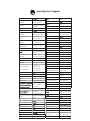 2
2
-
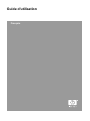 3
3
-
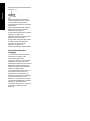 4
4
-
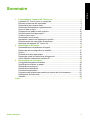 5
5
-
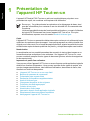 6
6
-
 7
7
-
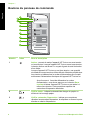 8
8
-
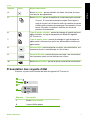 9
9
-
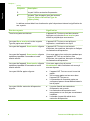 10
10
-
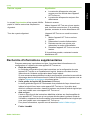 11
11
-
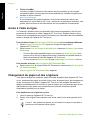 12
12
-
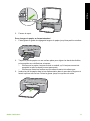 13
13
-
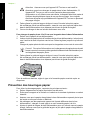 14
14
-
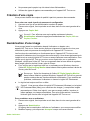 15
15
-
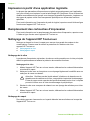 16
16
-
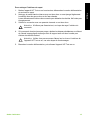 17
17
-
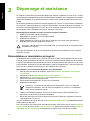 18
18
-
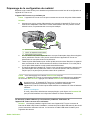 19
19
-
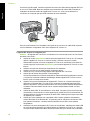 20
20
-
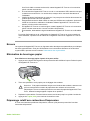 21
21
-
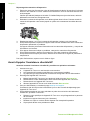 22
22
-
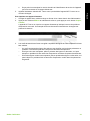 23
23
-
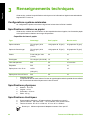 24
24
-
 25
25
-
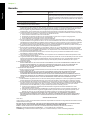 26
26
-
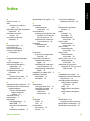 27
27
-
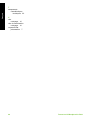 28
28
-
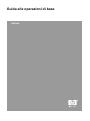 29
29
-
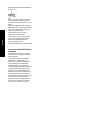 30
30
-
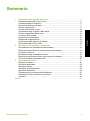 31
31
-
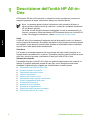 32
32
-
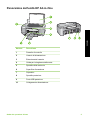 33
33
-
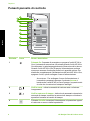 34
34
-
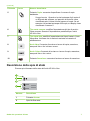 35
35
-
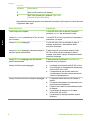 36
36
-
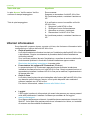 37
37
-
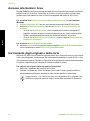 38
38
-
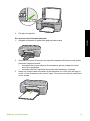 39
39
-
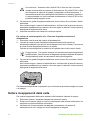 40
40
-
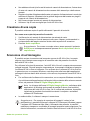 41
41
-
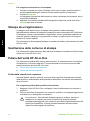 42
42
-
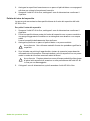 43
43
-
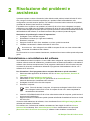 44
44
-
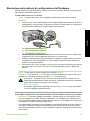 45
45
-
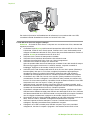 46
46
-
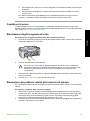 47
47
-
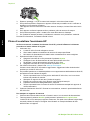 48
48
-
 49
49
-
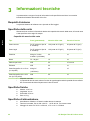 50
50
-
 51
51
-
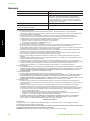 52
52
-
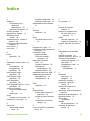 53
53
-
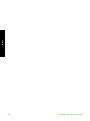 54
54
-
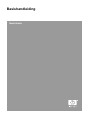 55
55
-
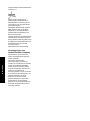 56
56
-
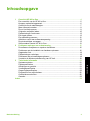 57
57
-
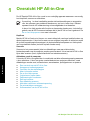 58
58
-
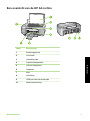 59
59
-
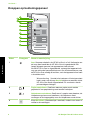 60
60
-
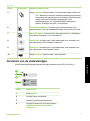 61
61
-
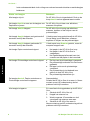 62
62
-
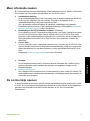 63
63
-
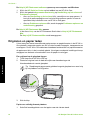 64
64
-
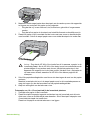 65
65
-
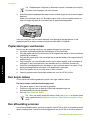 66
66
-
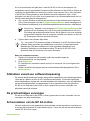 67
67
-
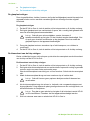 68
68
-
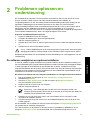 69
69
-
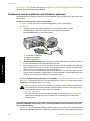 70
70
-
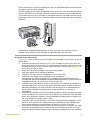 71
71
-
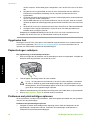 72
72
-
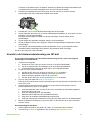 73
73
-
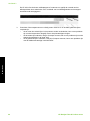 74
74
-
 75
75
-
 76
76
-
 77
77
-
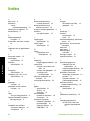 78
78
-
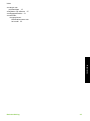 79
79
HP Deskjet F300 All-in-One Printer series Manuale utente
- Tipo
- Manuale utente
in altre lingue
Documenti correlati
-
HP Photosmart C3100 All-in-One Printer series Manuale utente
-
HP Deskjet F4100 All-in-One Printer series Manuale utente
-
HP Deskjet F2100 All-in-One Printer series Manuale utente
-
HP Deskjet F4200 All-in-One Printer series Manuale utente
-
HP Deskjet F2200 All-in-One Printer series Manuale utente
-
HP Deskjet F4200 All-in-One Printer series Manuale utente
-
HP Photosmart C4272 Manuale utente
-
HP Photosmart C4480 Manuale utente
-
HP Photosmart C4600 All-in-One Printer series Manuale utente
-
HP Photosmart C5200 All-in-One Printer series Manuale utente